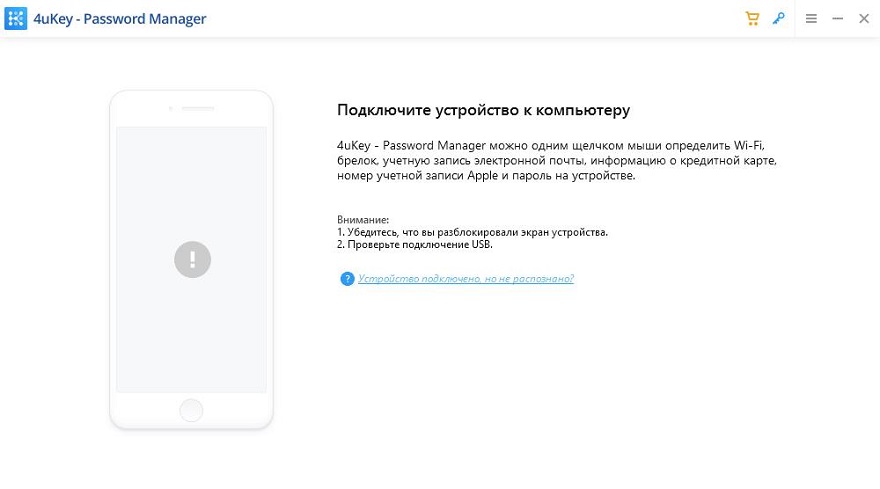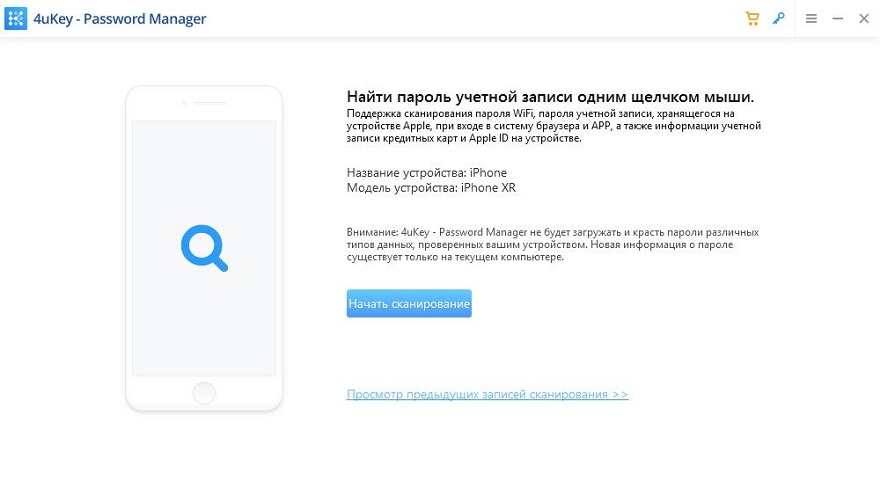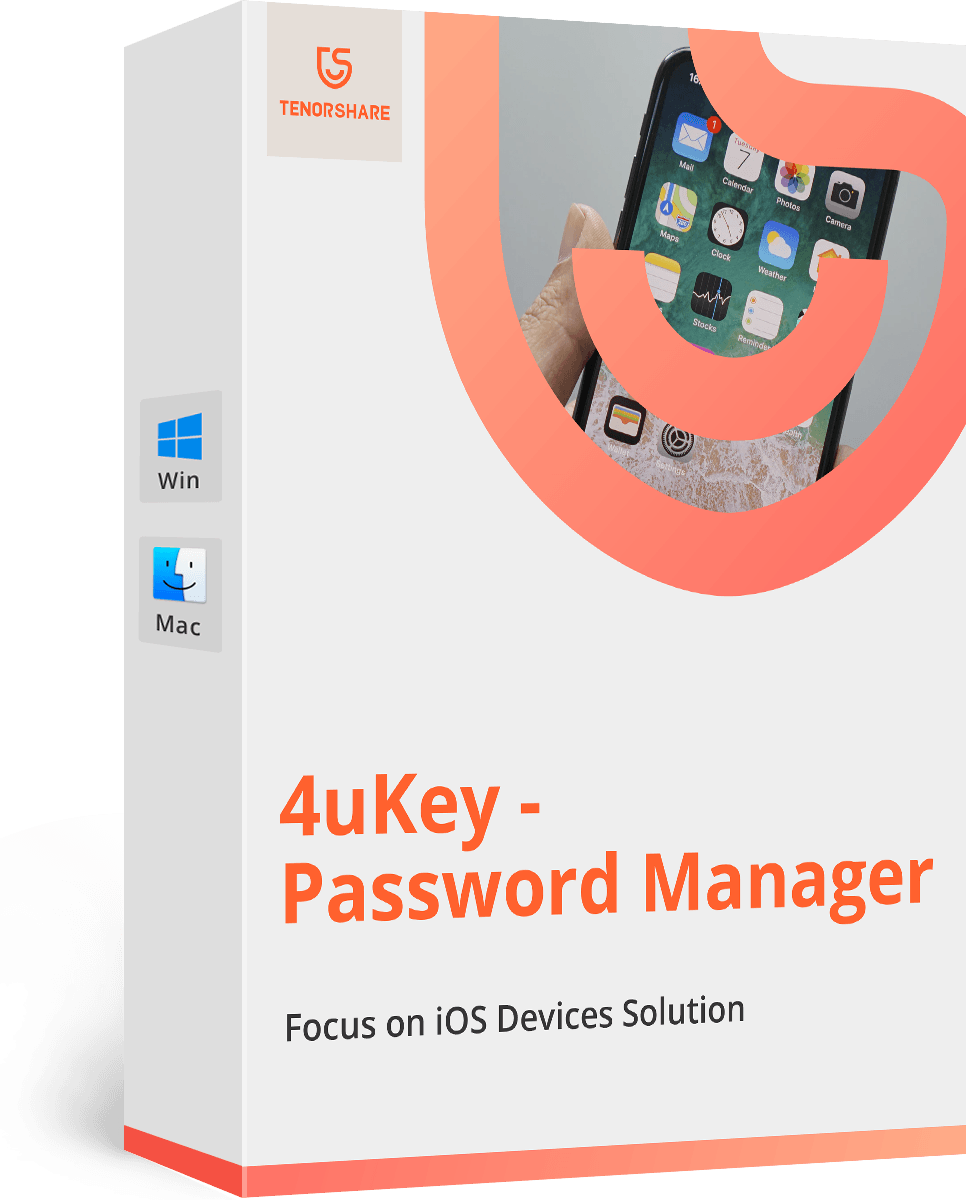Как восстановить забытый пароль Gmail, используя несколько способов
Я забыл свой пароль Gmail, поэтому не могу получить доступ с рабочего стола. А я вошел в свое приложение Gmail для iPhone. Я могу автоматически войти в систему с Safari в телефоне, но если я хочу изменить пароль, он попросит у меня предыдущий. Номер телефона не связан с учетной записью, поэтому его нельзя использовать в качестве метода восстановления.
Если вы когда-нибудь забыли пароль Gmail, вы не сможете получить доступ к полученным электронным письмам, а также не сможете создавать и отправлять новые электронные письма. Вам не нужно беспокоиться, так как Gmail знает, что люди забывают свои пароли, а у провайдера электронной почты есть функция восстановления, которая поможет вам восстановить пароль Gmail. Если у вас есть доступ хотя бы к одному из способов восстановления, доступных в вашем профиле Gmail, вы сможете выполнить процедуру восстановления пароля Gmail без каких-либо проблем на вашем компьютере. Все, что вам нужно сделать, это попросить Gmail восстановить ваш пароль, и вы сможете использовать предпочитаемый метод для сброса пароля.
В следующем руководстве описано несколько способов восстановления пароля Gmail, и вы можете использовать любой метод, который, по вашему мнению, вам удобен.
- Часть 1. Восстановить пароль Gmail, сохраненный на iPhone (без номера телефона)
- Часть 2. Восстановление забытого пароля Gmail с помощью Google Recovery
- Часть 3. Вопросы, которые Google будет задавать во время восстановления учетной записи Gmail
Часть 1. Восстановить пароль Gmail, сохраненный на iPhone (без номера телефона)
Одним из способов восстановления Gmail является ваш номер телефона. Если вы добавили свой номер телефона в свой профиль Gmail, вы можете запросить код для отправки на ваш телефон, чтобы вы могли подтвердить свою учетную запись и установить новый пароль.
Однако, если у вас нет номера телефона с собой, вы не можете использовать этот метод. Еще один способ восстановить ваш пароль - посмотреть, сохраняли ли вы когда-нибудь свой пароль на устройстве на базе iOS, например, на iPhone. Если у вас есть пароль, сохраненный на вашем устройстве iOS, вы можете восстановить его с помощью программного обеспечения, упомянутого ниже.
Войдите в Tenorshare 4uKey - Password Manager, программное обеспечение, которое позволяет сканировать ваше устройство на наличие любых сохраненных паролей и отображать все пароли на экране. С помощью этого программного обеспечения вы можете узнать сохраненный пароль Gmail для своей учетной записи, и ниже описано, как вы это делаете.
Шаг 1 Перейдите на официальный сайт, а затем загрузите и установите программное обеспечение на компьютер. Подключите iPhone к компьютеру и запустите программное обеспечение.

Шаг 2 На экране программного обеспечения нажмите кнопку «Начать сканирование», чтобы отсканировать устройство на наличие сохраненных паролей. Программа тщательно просканирует ваше устройство на наличие сохраненных паролей.

Шаг 3 Подождите, пока программа проверит ваше устройство на наличие сохраненных паролей.После завершения сканирования нажмите «пароль сайта и APP» на левой панели, и вы сможете просмотреть свой пароль Gmail на правой панели.

Вы можете использовать этот пароль для доступа к своей учетной записи Gmail с любого из ваших устройств. Это то, что вы делаете, когда «забыли пароль Gmail».
Часть 2. Восстановление забытого пароля Gmail с помощью Google Recovery
Если вы предпочитаете использовать стандартный метод восстановления Google для восстановления пароля Gmail, этот раздел научит вас, как это сделать.
Если у вас есть доступ к любому из ваших методов восстановления, вы сможете использовать этот метод для сброса пароля для вашей учетной записи. Ниже приведены инструкции о том, как вы это делаете.
Шаг 1. Откройте браузер и перейдите на страницу восстановления аккаунта Google. Когда вы окажетесь там, введите свой адрес электронной почты Gmail и нажмите Далее.

Шаг 2. Следующий предложит вам различные методы восстановления, сохраненные в вашем профиле. Вам будет предложено ввести последний пароль, который вы можете запомнить.

Шаг 3. Если вы не можете вспомнить ни одного из них, нажмите «другой способ». Следующей опцией будет «Получить код подтверждения с вашим номером телефона». Введите свой номер телефона и нажмите ОТПРАВИТЬ. Следуйте инструкциям на экране, чтобы сбросить пароль Gmail.

Если у Вас нет номера телефона, нажав «Попробовать другим способом», Gmail задаст несколько вопросов, чтобы попытаться установить вас в качестве владельца учетной записи. После того, как вы выбрали выбранный способ восстановления, вы сможете установить новый пароль для своей учетной записи Gmail.
Часть 3. Вопросы, которые Google будет задавать во время восстановления учетной записи Gmail
- Последний пароль - могут попросить ввести последний пароль, который вы помните для своей учетной записи.
- Код Google Authenticator. Если вы включили двухэтапную аутентификацию для учетной записи Gmail, вас могут попросить ввести код из приложения Google Authenticator на вашем устройстве.
- Код мобильного телефона - могут попросить ввести код, отправленный на Ваш номер телефона.
- Код электронной почты - вас могут попросить ввести код, который был отправлен на ваш адрес электронной почты для восстановления.
- Дата создания учетной записи - вам будет предложено ввести месяц и год, когда вы создали учетную запись Gmail (или Google).
Если вам по-прежнему не удается восстановить пароль после нескольких попыток, вы можете использовать 4uKey - Password Manager для успешного и быстрого восстановления пароля для вашей учетной записи Gmail.
Заключение
Если вы когда-нибудь скажете «забыли мой пароль Gmail», приведенное выше руководство поможет вам восстановить забытый пароль для вашей учетной записи Gmail. Мы надеемся, что вы сможете получить доступ ко всем электронным письмам после выполнения действий, описанных в приведенном выше руководстве.
- Найти сохраненный пароль Wi-Fi на iPhone / iPad с ПК / Mac (iPhone 11 и iOS 13 включены)
- Восстановить сохраненные пароля веб-сайтов & приложений
- Сканирование и просмотр почтовых учетных записей, информации о кредитной карте
- Перенос паролей в приложение для управления паролями iOS, например, 1Password
Выскажите своё мнение
Оставить комментарий
Оставьте свой отзыв о статьях Tenorshare